M3U-filer: Hur man spelar eller hämtar innehållet i en M3U-spellista
 Om du någonsin har laddat ner ett M3U-filtänkande skulle du få en låt, ljudfil eller podcast, du har nog lagt märke till att filstorleken är liten, och m3u gör inte riktigt något på egen hand. Detta leder många användare till att undra hur man spelar ljudfilen, eller hur man konverterar den m3u till en mp3, m4a eller konvertera den till ett annat känt ljudformat. M3u är ganska missförstådda i den meningen, de är egentligen bara en textfil för textlistor, som antingen är en lokal spellista med ljud eller en enkel URL (länk) till det faktiska ljudinnehållet, som vanligtvis är avsedd att spela som en ljudflöde.
Om du någonsin har laddat ner ett M3U-filtänkande skulle du få en låt, ljudfil eller podcast, du har nog lagt märke till att filstorleken är liten, och m3u gör inte riktigt något på egen hand. Detta leder många användare till att undra hur man spelar ljudfilen, eller hur man konverterar den m3u till en mp3, m4a eller konvertera den till ett annat känt ljudformat. M3u är ganska missförstådda i den meningen, de är egentligen bara en textfil för textlistor, som antingen är en lokal spellista med ljud eller en enkel URL (länk) till det faktiska ljudinnehållet, som vanligtvis är avsedd att spela som en ljudflöde.
Att spela upp ljudet från en m3u görs enkelt med iTunes, men kanske mer användbar är att få de faktiska ljudfilerna från en m3u-behållare genom att ladda ner källljudet till en lokal hårddisk. Vi kommer att täcka hur du gör båda.
Spelar en M3U-fil direkt med iTunes
iTunes vet vanligtvis vad man ska göra med en M3U-fil, så öppna bara m3u direkt i iTunes för att starta ljuduppspelningen genom streaming. Det kan ta en stund att börja ladda beroende på internetanslutningens hastighet.
När en m3u har öppnats i iTunes kommer de att kategoriseras under avsnittet "Internetlåtar" i biblioteket, även om m3u är en podcast eller inte musik.
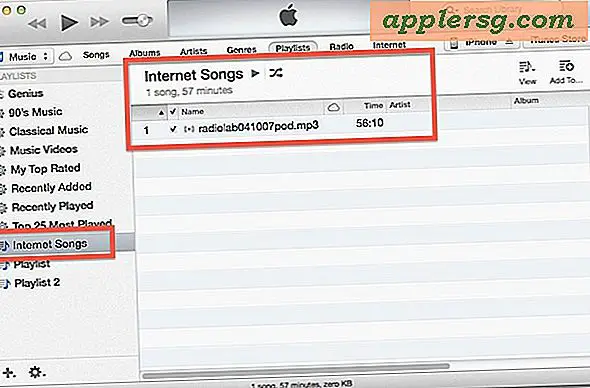
Nackdelen med att hålla m3u-filen via iTunes direkt är att den kommer att strömma varje gång ljudet är tillgängligt, vilket betyder att det inte kommer att vara tillgängligt om internetanslutningarna är nere eller servern är oåtkomlig. Därför kan nedladdning av ljudinnehåll från m3u-behållaren vara användbar.
Konvertera / ladda ner en MP3 / M4A från en M3U-fil
Du kan ofta hämta m3u-spellistorljudfilerna direkt till en dator, vilket förhindrar att du behöver strömma ljudet via M3U-behållaren. Följaktligen betyder det att du bara kan "konvertera" m3u-filer till lokala mp3 / m4a-filer om behållaren är en URL till ljud. Om filen är en spellista med lokala dokument kan den inte hanteras på så sätt.
1: Ta tag i webbadressen från m3u
Du kan se innehållet i alla m3u med en allmän textredigerare. OS X gör det här särskilt enkelt med TextEdit, den bifogade textappen eller med Quick Look om du har valt textval. Dra bara m3u-filen till TextEdit eller öppna den med Quick Look, så ser du vad som finns i m3u-behållaren, som antingen är en länk till en fil eller en spellista.

När du har URL-adressen från m3u-spellistan kan du sedan hämta den lokalt. De flesta användare vill använda webbläsaren för att uppnå detta, men du kan också gå till kommandoraden för att ladda ner innehållet från m3u också.
2A: Spara m3u Container Audio från en webbläsare
Att ladda ner innehållet via en webbläsare kommer att vara enklast för de flesta användare, det borde fungera med alla moderna webbläsare i alla moderna operativsystem, vare sig det är Safari, Chrome eller Firefox.
- Öppna m3u-filen i en textredigerare eller Quick Look, och kopiera URL-adressen till Urklipp
- Klistra in ljudadressen i adressfältet i din webbläsare, välj det, ladda det och gå till "Arkiv" -menyn och välj "Spara som" för att spara det inbyggda ljudet på den lokala hårddisken
Du kommer noga att spara den resulterande mp3 eller m4a någonstans lättillgänglig, som skrivbordet. När det är klart att du hämtar kan du öppna den direkt i iTunes där den kommer att ligga kvar med resten av din ljudspellista.
2B: Hämtar m3u Container Audio med curl
Användare som hellre vill vända sig till kommandoraden kan använda curl för att fånga ljudet och spara det lokalt:
- Kopiera ljudadressen från m3u-behållaren med katt:
- Starta terminalen, använd sedan följande kommandosyntax:
cat sample.m3u
curl -O [url]
Var noga med att ange hela webbadressen och protokollet, till exempel:
curl -O http://not-a-real-url.com/example/path/name.mp3
curl börjar ladda ner filen, visar nedladdningshastighet och framsteg. När du är klar kommer det att vara där du körde kommandot, vilket vanligtvis är i användar- / hemkatalogen.
Oavsett om du hämtade filen via en webbläsare på kommandoraden spelar det ingen roll, men du kommer nu att ha ljudfilen lagrad lokalt och förhindrar att m3u-behållaren strömmar från dokumentet varje gång det öppnas eller hämtas. Det här kan vara till hjälp om du hellre vill ladda upp din iPhone, iPad, iPod eller dator med ljudfiler som podsändningar istället för att förlita sig på streamingfunktionen, så ladda den bara direkt till iTunes och njut av det.












